Gestión de usuarios
En el sistema de rastreo se puede gestionar usuarios en la pestaña principal, así como emplearlos al realizar las siguientes acciones: crear nuevos objetos en el sistema, conceder derechos de acceso, ejecutar informes, etc.
Acciones en la pestaña «Usuarios»
Para agregar un nuevo usuario, apriete el botón Crear a la izquierda de la búsqueda y siga los pasos de 2 a 6 de la guía de la página Creación de usuarios.
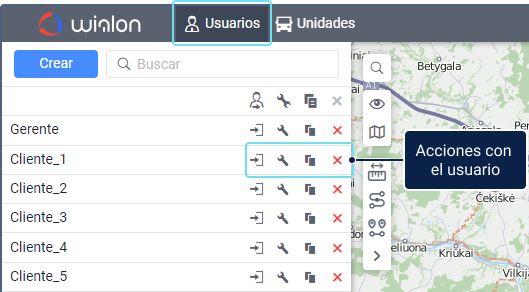
Utilizando los iconos que están en la lista al lado del nombre del usuario, puede realizar las acciones que se describen a continuación.
| Icono | Acción |
|---|---|
 |
Iniciar sesión como un otro usuario. No se puede hacer clic en el icono si usted no tiene derecho de acceso al usuario Actuar en nombre del usuario. Obtenga más información sobre tal inicio de sesión aquí. |
 |
Abrir propiedades del usuario para verlas o modificarlas. La ventana puede contener hasta 6 pestañas dependiendo de los derechos de acceso que usted tiene: |
 |
Crear un nuevo usuario con las mismas propiedades. Después de hacer clic en el icono, se abre la ventana de creación del nuevo usuario en que puede hacer los cambios necesarios y guardarlos. |
 |
Eliminar el usuario. No se puede hacer clic en el icono si usted no tiene el derecho a eliminar. Vea más detalles sobre eliminación de usuarios aquí. |
Otras acciones
Además de gestionar usuarios en la pestaña principal, puede hacer lo siguiente:
- crear nuevos objetos en el sistema e indicar qué usuarios deben considerarse sus creadores;
- buscar objetos por nombre de su creador;
- copiar parámetros de usuarios;
- cambiar derechos de acceso de usuarios empleando tareas y notificaciones;
- ejecutar informes para obtener información detallada sobre acciones de usuarios en el sistema.
Creación y búsqueda de objetos
Los usuarios son necesarios al crear nuevos objetos en el sistema. Puede crear un objeto en nombre de algún usuario o en el recurso que le pertenece. La información sobre la pertenencia del objeto (geocerca, conductor, unidad, etc.) a un recurso o a una cuenta se muestra en la descripción emergente del objeto o en la ventana de sus propiedades.
Además, puede buscar objetos por nombre de su creador. Para ello, emplee el filtro Creador que está disponible en todas las partes donde se puede escoger un filtro de búsqueda (por ejemplo, en la pestaña Acceso en las propiedades de la unidad)l
Copia de parámetros del usuario
Puede copiar los parámetros de las propiedades de un usuario a las propiedades de un otro empleando la función Exportar a WLP. Para ello, escoja Usuario en la lista desplegable Exportar de y Objeto en la opción Exportar a (vea más detalles aquí).
Tareas y notificaciones
Se puede conceder automáticamente los derechos de acceso a unidades para los usuarios. Para hacerlo, cree una tarea de tipo Modificar acceso a unidades o una notificación con modo de acción Modificar acceso a unidades.
Informes
Los siguientes tipos de informes sobre acciones de usuarios están disponibles en el sistema:
- Chat: permite revisar los mensajes intercambiados entre el usuario y el conductor;
- Comandos enviados: permite ver los comandos enviados por el usuario a la unidad;
- Historial: permite ver los cambios hechos por el usuario en las propiedades del objeto o en su contenido.
Además, puede ejecutar un informe avanzado de tipo Usuarios.